Tidak ada produk di keranjang.

Tidak ada produk di keranjang.

Pada kesempatan ini, kita akan membahas tentang “Cara Membuat Pelajaran Online” pada Kelas Online, Les Online atau Kursus Online di ePendidikan.com. Isi dari kelas online kita yaitu pelajaran dan kuis online. Jadi, untuk membuat kelas online yang berkualitas, Anda harus membuat pelajaran online yang berkualitas pula.
Pastikan Anda telah membaca artikel sebelumnya, yakni “Cara Membuat Kelas Online” dan “Cara Membuka Les Online“.
Untuk membuat atau mengedit materi atau pelajaran online, Anda terlebih dahulu harus membuat kelas online (baca artikel sebelumnya). Pada kelas online, kita telah membuat judul pelajaran. Berikut penjelasannya secara rinci.
Materi belajar online yang baik harus dirancang dengan hati-hati untuk memastikan efektivitas dan kemudahan belajar bagi para peserta. Berikut adalah beberapa elemen yang harus diperhatikan:
Berikut ini beberapa langkah untuk membuat & mengedit materi atau pelajaran online Anda:
Membuat Judul Materi atau Pelajaran Online. Pertama-tama kita harus membuat judul pelajaran online kita pada bagian KURIKULUM. Caranya sebagai berikut:

Pada bagian detail KURIKULUM seperti gambar di atas, ketikkan NAMA BAGIAN atau SEGMEN. Misalnya Minggu 1, atau BAB 1. Anda bebas menentukan nama bagiannya. Pada contoh ini kita akan memberi nama bagian kita adalah MINGGU 1.
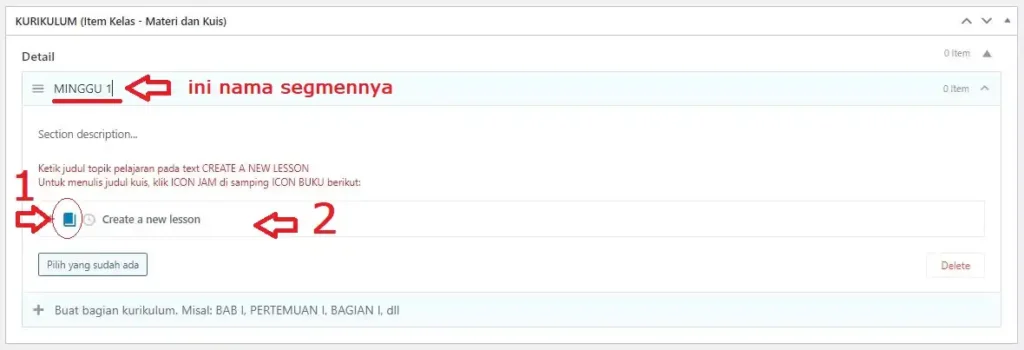
Pastikan Anda mengklik IKON BUKU untuk Pelajaran seperti NO 1 pada gambar di atas. Kemudian pada kolom “Create a new lesson” (No 2), ketikkan judul yang Anda inginkan. Sebagai contoh, kami beri nama pelajaran online sebagai berikut:

Pada contoh gambar di atas, kami membuat 3 pelajaran, yaitu Pelajaran 1, pelajaran 2 dan pelajaran 3 pada Bagian MINGGU 1. Hal ini berarti, dalam MINGGU 1, ada 3 materi atau pelajaran yang akan dipelajari oleh setiap peserta kelas.
Dengan demikian, Anda dapat membuat judul materi atau pelajaran sebanyak yang kebutuhan Anda. Lakukan hal yang sama pada MINGGU 2, MINGGU 3, MINGGU 4, dst..
Selanjutnya, setelah membuat judul materi atau pelajaran, selanjutnya kita mengedit isi dari pelajaran kita. Berikut tahapannya.
Perhatikan gambar berikut:

Pada gambar di atas, perhatikan bagian yang diberi lingkaran merah, yaitu IKON PENSIL. Ikon tersebut merupakan tombol untuk mengedit pelajaran atau materi Anda. Arahkan kursor dan klik tombol sesuai pelajaran yang ingin di edit.
Setelah mengklik tombol tersebut, maka akan terbuka jendela baru pada browser Anda. Jendela baru tersebut merupakan halaman editor untuk materi atau pelajaran.
Pada jendela baru, yaitu halaman editor pelajaran. Akan terlihat form seperti pada gambar berikut:

Keterangan:
- Judul Materi atau Pelajaran. Ini merupakan judul yang sebelumnya telah dibuat pada form detail KURIKULUM. Anda dapat mengedit judul ini jika diperlukan.
- Fitur editor. Dengan fitur ini, Anda dapat mengubah tampilan teks, menambahkan gambar, link, media H5P – media interaktif (akan dijelaskan secara khusus), dll..
- Form Editor. Semua isi dari materi akan muncul pada bagian ini, kecuali lampiran media utama (video – akan dibahas di bawah)

Keterangan: Gambar di atas merupakan capture untuk fitur pengaturan pelajaran. Dengan fitur ini, Anda dapat meningkatkan kualitas dari kelas materi Anda.
Salah satu fitur yang dapat Anda tambahkan adalah belajar mengajar dengan LIVE menggunakan salah Zoom Meeting atau Google Meet. Tentu ini tidak wajib karena diperlukan pengaturan waktu atau jadwal yang ketat.
Selanjutnya adalah durasi. Jika Anda ingin menerapkan durasi atau batas waktu untuk materi Anda, gunakan fitur ini. Isi jumlah waktu (dalam satuan menit) yang Anda berikan kepada peserta. Misalnya, Anda dapat mengaturnya menjadi 30 menit, sehingga peserta tidak dapat lagi mengikuti materi yang sama setelah waktu habis.
Preview. Jika Anda memberi centang pada bagian ini, maka peserta dapat melihat materi Anda tanpa harus login. REKOMENDASI! Biarkan bagian TIDAK DICENTANG, karena beberapa fitur tidak dapat bekerja jika peserta tidak login, misalnya buku nilai, Sertifikat, tanya jawab.
Materials. Jika Anda ingin memberikan materi tambahan selain yang telah Anda sajikan pada form editor. Anda dapat mengupload materi yang kemudian didownload oleh peserta. Saat ini, format file yang diizinkan adalah TXT dan PDF.
Media. Agar materi Anda lebih menarik, Anda dapat memasukkan video dari situs lain seperti Youtube, atau Slider dari Google Docs.

Setelah Anda mengedit materi dan telah mangatur sesuai kebutuhan, langkah terakhir adalah menyimpan perubahan. Klik tombol PERBARUI agar perubahan yang telah Anda lakukan tersimpan. Setelah itu, Anda dapat menutup jendela atau halaman kemudian beralih untuk mengedit materi yang lain.
Perhatian! Jangan lupa untuk memperbaharui pula editor KELAS ONLINE Anda. Pastikan semua pekerjaan Anda tersimpan setelah melakukan perubahan
Demikian penjelasan mengenai cara membuat dan mengedit materi atau pelajaran online di ePendidikan.com. Jika terdapat hal yang tidak dapat dipahami atau Anda menemukan masalah, silahkan hubungi kontak kami di atas atau pada bagian Footer.
Pada halaman editor pelajaran terdapat beberapa fitur yang sangat berguna untuk mengatur tampilan materi Anda. Sebagian fitur tentunya sudah familiar karena sering dijumpai pada aplikasi lain misalnya Microsoft Office Word. Fitur yang dimaksud misalnya huruf tebal, huruf miring, baris bawah, dll.
Pada kesempatan ini, beberapa fitur akan dibahas karena dianggap kurang familiar untuk saat ini.

Fitur ini digunakan untuk menambahkan media seperti gambar atau video pada TENGAH TEKS. Misalnya, Anda ingin memberikan penjelasan dengan contoh gambar kepada peserta.
Fungsi “Tambahkan Media” adalah fitur yang memungkinkan pengguna untuk menyisipkan berbagai jenis media ke dalam konten mereka, seperti postingan blog, halaman, atau jenis konten lainnya. Fungsi ini sangat penting untuk memperkaya konten dengan elemen visual dan multimedia yang dapat meningkatkan keterlibatan dan interaktivitas pembaca.
Secara khusus, penggunaan fitur ini akan dibahas pada halaman terpisah agar lebih rinci
H5P adalah sebuah platform yang memungkinkan pengguna untuk membuat, berbagi, dan menggunakan konten interaktif di dalam situs web. Singkatan dari “HTML5 Package,” H5P adalah alat yang sangat berguna dalam pendidikan dan pelatihan online karena memungkinkan pembuatan berbagai jenis konten interaktif seperti kuis, video interaktif, presentasi, dan simulasi tanpa memerlukan keterampilan pemrograman yang mendalam.
Fitur Utama H5P:
Penggunaan fitur ini membutuhkan kemampuan tambahan atau pengalaman dalam hal membuat file presentasi. Oleh karena itu dibutuhkan pelatihan khusus untuk ini. Link pelatihan akan kami tampilkan di sini atau akan dikirim ke akun kontak Anda (bagi Tutor yang telah terdaftar).
Berikut ini beberapa artikel terkait kursus online, pelatihan online atau pembelajaran online. Kami berharap setiap informasi yang kami sajikan dapat bermanfaat.
Mungkin anda tertarik dengan artikel berikut: